Reklama
Często słyszy się, jak ludzie narzekają, że ich telefon zaczyna zwalniać, że zabrakło miejsca lub że żywotność baterii nie jest już dobra.
Wiele z tych rzeczy może być spowodowanych przez różne aplikacje, pliki i inne losowe rzeczy, które zwiększają intensywność korzystania z telefonu. Na szczęście łatwo to wyczyścić, a Android ma narzędzia do wykonania zadania.
1. Odinstaluj aplikacje
Pierwszym miejscem do rozpoczęcia jest odinstalowanie aplikacji, których nie używasz. Z czasem wszyscy gromadzimy aplikacje, pozostawiając je tam na wypadek, gdyby były potrzebne. Jeśli ich nie używasz, odinstaluj je.
Przechowywanie aplikacji, których nie używasz, nie przynosi żadnych korzyści. Zaśmiecają szufladę aplikacji, zajmują miejsce i mogą działać w tle lub przejść do trybu online bez Twojej wiedzy. Jeśli chcesz sprawdzić, ile miejsca zajmuje aplikacja, przejdź do Ustawienia> Pamięć> Aplikacje, a następnie wybierz Sortowane po rozmiarze z menu.

Oprócz odinstalowywania pobranych aplikacji możesz wyłączyć wszystkie niepotrzebne aplikacje systemowe. Gdy wyłączysz aplikację, jej ikona zostanie ukryta, wszelkie aktualizacje zostaną usunięte, nie będziesz mógł jej uruchomić i nie uruchomi się automatycznie.
Aby wyłączyć aplikację, przejdź do Ustawienia> Aplikacje, a następnie zlokalizuj aplikację i dotknij Wyłączyć. Aby włączyć ją ponownie, znajdź aplikację ponownie i dotknij Włączyć. Pamiętaj, że wyłączenie działa tylko w przypadku wbudowanych aplikacji systemowych, których nie można odinstalować.
Pozbądź się aplikacji „Speed Booster”
W tym czasie powinieneś pozbyć się każdej zainstalowanej aplikacji „zwiększającej wydajność”. Są to setki milionów pobrań, ale prawie wszystkie są śmieciami.
Te aplikacje obejmują narzędzia do zabijania zadań, boostery pamięci RAM lub cokolwiek innego, co może przyspieszyć Twój telefon. Nie działają Dlaczego boostery RAM i Killery zadań są złe dla Twojego Androida?Na pierwszy rzut oka wzmacniacze pamięci RAM i zabójcy zadań brzmią niezwykle przydatnie, ale bliższe spojrzenie pokazuje, że mogą one w rzeczywistości wyrządzić szkody Twojemu telefonowi. Czytaj więcej . Czyszczenie pamięci podręcznej nie jest konieczne, ponieważ funkcja jest wbudowana w system operacyjny. Aplikacje antywirusowe na ogół nie są potrzebne, ponieważ wszystkie aplikacje przesłane do Sklepu Play są skanowane w poszukiwaniu złośliwego oprogramowania (chyba że pobierasz aplikacje ze źródeł zewnętrznych). Oszczędzacze baterii zwykle nie przedłużyć żywotność baterii 10 sprawdzonych i przetestowanych wskazówek przedłużających żywotność baterii w systemie AndroidCierpisz z powodu słabej żywotności baterii w Androidzie? Postępuj zgodnie z tymi wskazówkami, aby uzyskać więcej soku z baterii urządzenia z Androidem. Czytaj więcej .
Wszystkie te typy aplikacji sprawiają wielkie roszczenia, które rzadko są spełnione. Częściej spowalniają telefon lub wyczerpują baterię. Zazwyczaj są one również pełne reklam, a wielu z nich gra szybko i luźno z ochroną prywatności danych.
Jeśli chcesz pójść o krok dalej, możesz również zająć się niektórymi znanymi aplikacjami. Facebook jest znany z spowalniania Androida - więc dlaczego nie zamiast tego sprawdź niektóre z alternatyw Jak Facebook rujnuje Twój system Android (i co możesz zrobić)Jeśli zależy Ci na żywotności baterii, wydajności lub prywatności, będziesz musiał odinstalować oficjalną aplikację Facebook i skorzystać z jednej z tych alternatyw. Czytaj więcej ?

Android ma narzędzia, które pomogą Ci zidentyfikować aplikacje wymagające dużych zasobów. Tabela baterii pokazuje, które z nich zużywają najwięcej energii, oraz niektóre wersje Androida Skórki na Androida: Jak producenci sprzętu zmieniają system Android?Producenci sprzętu lubią przenosić Androida i przekształcać go w coś całkowicie własnego, ale czy to dobrze, czy źle? Spójrz i porównaj te różne skórki Androida. Czytaj więcej pozwala zobaczyć, jakie aplikacje zajmują pamięć RAM.
2. Zwolnij miejsce
Każdy telefon ma ograniczoną przestrzeń dyskową, która jest o kilka gigabajtów mniejsza niż w reklamie. Większość urządzeń traci do 8 GB systemu operacyjnego i wstępnie zainstalowanych aplikacji i nie ma możliwości odzyskania tego.

Dlatego musisz pilnować dostępnej przestrzeni. Jest kilka rzeczy, które możesz zrobić, aby zachować dużo wolnego miejsca.
Iść do Ustawienia> Pamięć aby zobaczyć, jak twoja przestrzeń jest rozdzielana między aplikacje, multimedia, dane z pamięci podręcznej i inne pliki.
Kran Aplikacje, następnie Sortowane po rozmiarze z menu i możesz zobaczyć, ile miejsca zajmuje każda aplikacja. Nie obejmuje to tylko plików aplikacji, ale także wszelkich treści (takich jak listy odtwarzania offline w Spotify Czy Spotify Premium jest wart swojej ceny premium?Czy Spotify Premium jest warte swojej ceny premium? Dowiedz się, jakie oferty Premium i czy warto uaktualnić z Spotify Free. Czytaj więcej ) i buforowane dane.
Jeśli nie chcesz odinstalować aplikacji, możesz stuknąć Wyczyść dane aby zwolnić przestrzeń. Spowoduje to jednak całkowite zresetowanie aplikacji, w tym danych logowania, zapisanych ustawień lub wyników.
Co usunąć?
Nie musisz się martwić Pliki z pamięci podręcznej, ponieważ zarządza nią system Android. Podczas korzystania z aplikacji niektóre pliki i dane są buforowane, dzięki czemu można je szybko przywrócić, dzięki czemu aplikacja działa szybciej. Android decyduje o tym, jak duża może być pamięć podręczna, i inteligentnie usuwa jej zawartość, jeśli potrzebuje więcej miejsca.
Obrazy, wideo i audio są zrozumiałe i dają łatwy sposób na zwolnienie miejsca. O ile z jakiegoś powodu nie musisz przechowywać zdjęć i filmów w telefonie (być może często nie masz zasięgu Wi-Fi lub 4G), możesz użyj usługi w chmurze do ich przechowywania Jak wybrać zdjęcia Google do utworzenia kopii zapasowej na AndroidzieCzy zbyt dużo kopii zapasowej Zdjęć Google na telefonie z Androidem? Oto, jak ograniczyć to tylko do wybranych zdjęć. Czytaj więcej .
Zdjęcia Google to oczywisty wybór z ofertą nieograniczone miejsce na lekko skompresowane pliki Uzyskaj bezpłatne nieograniczone miejsce na zdjęcia i nie tylko dzięki Zdjęciom GoogleJeśli nie korzystasz z tych ukrytych funkcji Zdjęć Google, naprawdę brakuje Ci. (Wskazówka: jest bezpłatne i nieograniczone miejsce na zdjęcia!) Czytaj więcej , ale możesz także korzystać z Flickr, Dropbox lub dowolnej innej aplikacji w chmurze.
Podobnie możesz przesłać pełną bibliotekę iTunes do Muzyka Google Play Najlepszy odtwarzacz muzyki na Androida: przeglądana muzyka Google PlayMuzyka Google Play to usługa strumieniowego przesyłania muzyki, lokalny odtwarzacz muzyki i odtwarzacz podcastów połączone w jeden. I jest świetnie. Czytaj więcej bez konieczności płacenia za usługę przesyłania strumieniowego Google.
Różne pliki
Druga kategoria nazywa się Inny lub Misc. Jest to trudniejsze do wywołania, ponieważ zawiera dosłownie wszystkie dane użytkownika.
Ustawienia aplikacji, pliki lub zapisy gier mogą być tutaj przechowywane, podobnie jak pliki, które masz przeciągnięty i upuszczony z pulpitu Przenieś pliki z komputera Mac na Androida bez przesyłania plików AndroidJeśli potrzebujesz przenieść pliki między urządzeniem z Androidem a komputerem Mac, narzędzia te sprawiają, że jest to szybkie i łatwe. Czytaj więcej . Znajduje się tu również folder Pobierz, zawierający wszystko, co pobrałeś przez przeglądarkę - często coś to wymaga wyczyszczenia.
Możesz być w stanie określić, z czym każdy się odnosi, ponieważ są one zazwyczaj porządnie posortowane w folderach. Możesz usunąć niepotrzebne pliki lub foldery związane z odinstalowanymi aplikacjami. Jeśli nie masz pewności, co to jest plik lub folder, najlepiej zostaw go w spokoju.
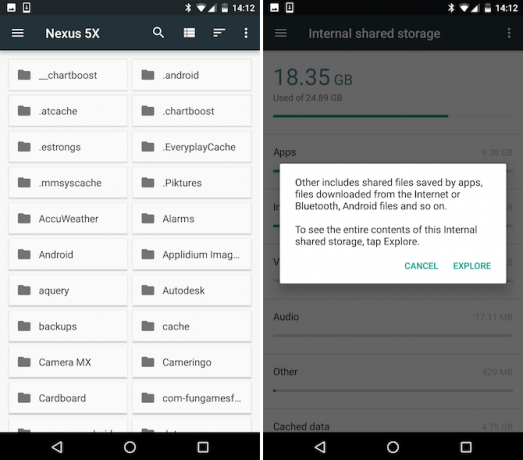
Oczywiście, jeśli masz telefon z gniazdem microSD, nie musisz się martwić o zwolnienie miejsca. Najnowsze wersje Androida umożliwiają przenoszenie aplikacji lub dużych plików na kartę. Po prostu dotknij nazwy aplikacji, a następnie wybierz Przenosić na zewnętrzną kartę pamięci przycisk.
3. Przywrócenie ustawień fabrycznych
Wreszcie najprostsza opcja: przywrócenie ustawień fabrycznych. Jest to trochę uciążliwe, ale jeśli Twój telefon naprawdę zwolnił, wyświetla błędy lub jest po prostu wadliwy, najlepszym rozwiązaniem jest przywrócenie ustawień fabrycznych. Upewnij się tylko, że najpierw utworzyłeś kopię zapasową wszystkiego.
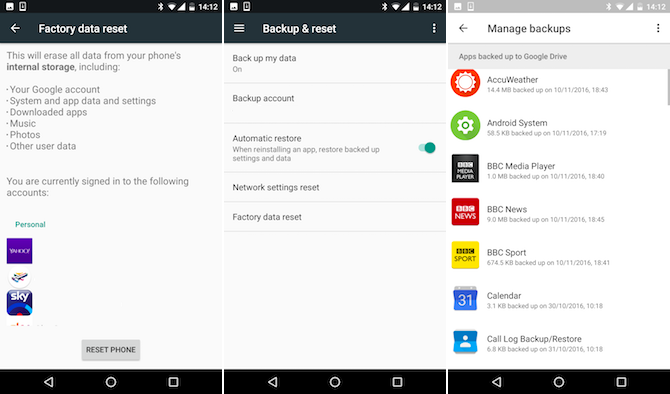
Przywrócenie ustawień fabrycznych usuwa wszystko z urządzenia, w tym wszystkie informacje o koncie, przywracając je do stanu, w jakim znajdowało się w momencie zakupu.
Po ponownym włączeniu musisz podać dane swojego Wi-Fi i konta Google. Wszystkie stare aplikacje powinny automatycznie rozpocząć ponowną instalację. Wiele aplikacji może teraz tworzyć kopie zapasowe swoich danych na koncie Google (np Pokemon GO 10 wskazówek i sztuczek Pokemon Go, które każdy powinien wiedziećPokemon Go jest zabawny nawet po latach od premiery. Oto najlepsze wskazówki i porady dotyczące Pokemon Go, aby uzyskać jak najwięcej z gry. Czytaj więcej ), a jeśli któryś z nich to zrobi, wówczas dane zostaną przywrócone bez potrzeby robienia czegokolwiek.
Co do reszty, musisz upewnić się, że masz odpowiedni plan tworzenia kopii zapasowych. Hel to dobra opcja, choć nie najłatwiejsza w użyciu, lub możesz to sprawdzić nasze inne zalecenia dotyczące aplikacji do tworzenia kopii zapasowych Androida Jak prawidłowo wykonać kopię zapasową urządzenia z AndroidemOto jak całkowicie wykonać kopię zapasową urządzenia z Androidem, chroniąc zdjęcia, SMS-y, kontakty i wszystko inne. Czytaj więcej .
Twoje aplikacje do czyszczenia wiosennego?
Możesz łatwo wyczyścić swój telefon z Androidem i większość potrzebnych narzędzi jest wbudowana w system operacyjny. Podczas gdy niewielkie spowolnienie jest z czasem nieuniknione, usunięcie śmieci i pozbycie się niewłaściwie działających aplikacji powinno od czasu do czasu zapewnić płynne działanie telefonu.
Jak utrzymujesz swój telefon w dobrej formie? Czy masz jakieś ulubione aplikacje, które pomogą Ci w pracy? Daj nam znać w komentarzach.
Pierwotnie napisany przez Chrisa Hoffmana 26 sierpnia 2013 r.
Andy jest byłym dziennikarzem prasowym i redaktorem magazynu, który pisze o technologii od 15 lat. W tym czasie przyczynił się do powstania niezliczonych publikacji i opracował prace autorskie dla dużych firm technologicznych. Przedstawił także eksperckie komentarze dla mediów i był gospodarzem paneli podczas wydarzeń branżowych.


